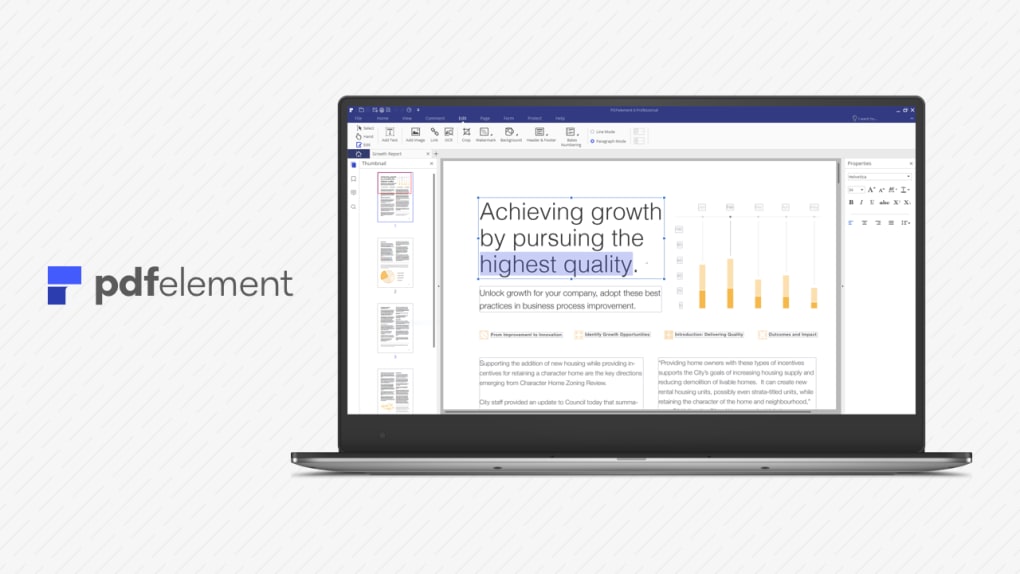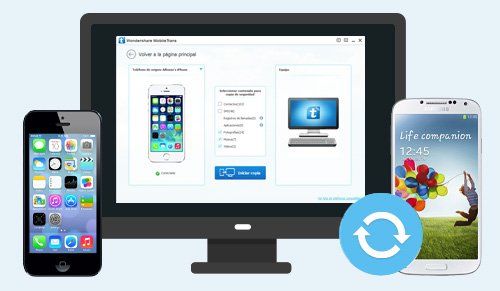Como colocar Marca d’Água em documentos PDF

Conteúdo Continua após Anúncios
Ver seu PDF sendo compartilhado por muitos e não ter sua marca nele, é muito chato, né?
E com isso, nosso nome fica de lado e as pessoas continuam compartilhando o PDF cujo “não tem dono’, pois não tem sua própria marca. E é pensando nisso que a Wondershare desenvolveu um incrível software capaz de editar seu PDF por completo com o PDFelement, inclusive adicionar sua própria marca d’água sem complicação.
O software é gratuito, porém há uma versão paga cuja libera muitas outras funções para edição de PDF.
Conteúdo Continua após Anúncios
Vamos lá 😉
Passo 1: Você precisará baixar o Wondershare PDFelement 6 clicando no botão de download abaixo:
Passo 2: Após instalar o software em seu computador você vai abri-lo e:
- Toque em Edição de PDF;
- Escolha o seu arquivo PDF no qual deseja compactar;
- Finalize clicando em Abrir.
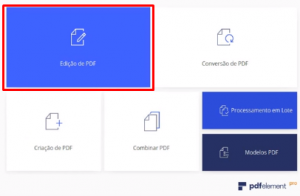
Passo 3: Após escolher seu arquivo em PDF, é muito simples a inserção da marca d’água. para isso, é necessário que você:
- Clique sobre a aba Editar;
- Selecione a opção Marca d’água;
- E clique na opção desejada (usamos o exemplo de adicionar a marca).
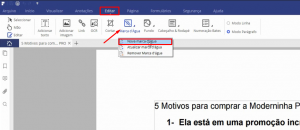
Passo 4: Agora nessa nova janela de configurações de sua marca d’água que abriu, você vai escolher se deseja adicionar marca d’água através de texto ou se queira adicionar em formato de imagem. Dentre as funções, você pode:
- Adicionar texto ou imagem de marca d’água;
- Redimensionar o tamanho da imagem marca d’água;
- Mudar posição da marca d’água.
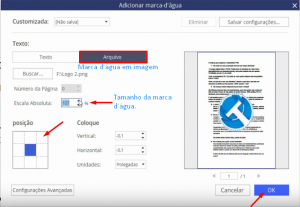
Clicando em configurações avançadas, você tem a opção de ajustar a opacidade da marca d’água, rotação e a localização, se deseja atrás ou acima do texto:
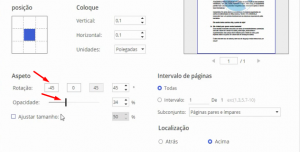
E depois de todas as modificações feitas, para salvar é preciso clicar em Arquivo > Salvar como e selecione a pasta que deseja salvar.
Gostou desta dica? Não se esqueça de comentar e se inscrever em nossa newsletter
e me seguir no Instagram: @FabioRodriguesBarroso 😉
Conteúdo Continua após Anúncios